Rappeler des courriels dans Outlook : Guide complet
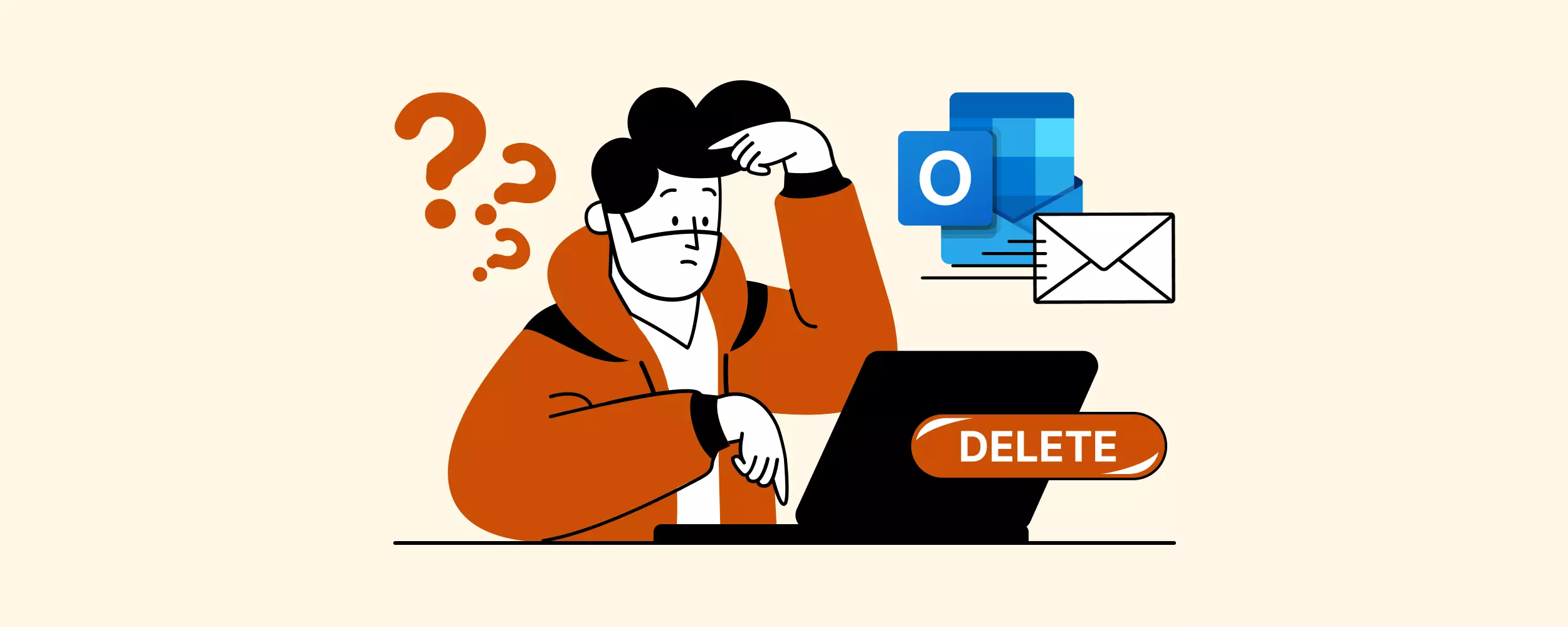
Cela s'est encore produit : vous avez cliqué sur le bouton Envoyer avant de le vouloir.
Des milliers de messages inachevés, d'e-mails avec des pièces jointes perdues et d'autres messages erronés sont envoyés chaque jour. S'ensuivent des milliers de messages d'excuses.
La bonne nouvelle, c'est que la plupart des clients de messagerie prennent en charge la fonction "Annuler l'envoi d'un courriel". Dans cet article, nous allons voir comment rappeler un courriel dans Outlook, résoudre les problèmes les plus courants et découvrir comment le client de messagerie Mailbird peut vous aider à améliorer encore le processus.
Comment rappeler un courriel dans Outlook
Le processus de rappel d'un courriel dans Outlook n'est pas des plus simples et comporte les étapes suivantes :
Étape 1. Allez dans Courrier envoyé et localisez l'e-mail que vous souhaitez rappeler. Ensuite, double-cliquez pour ouvrir cet e-mail.
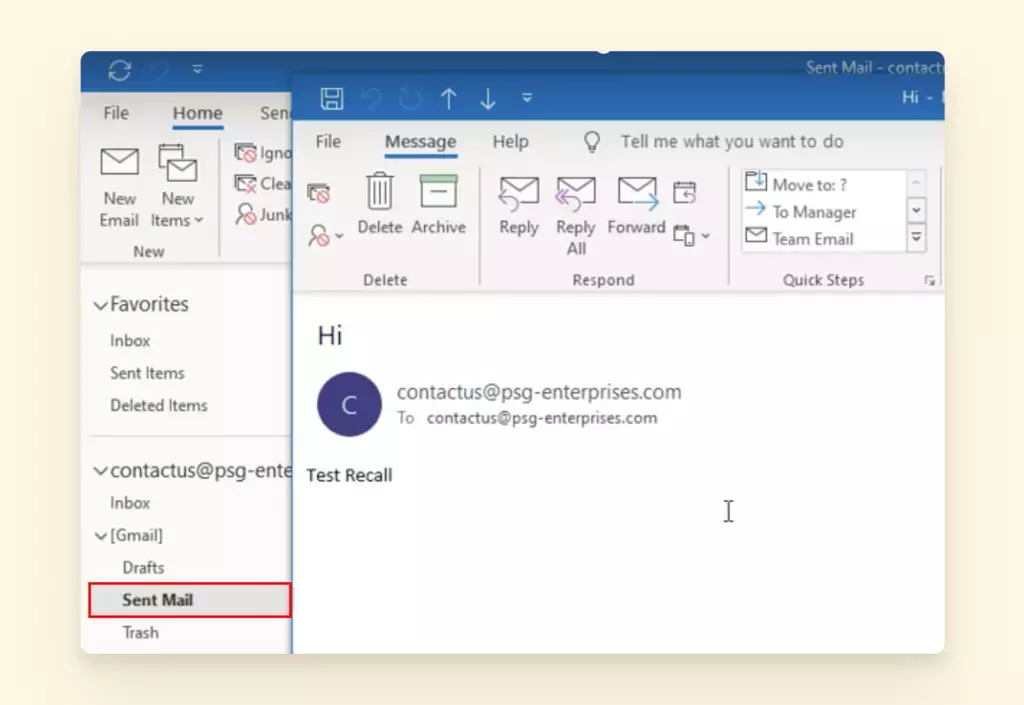
Dossier Courrier envoyé
Étape 2. En haut de la barre de menu de Microsoft Outlook, cliquez sur Message. Ensuite, trouvez la section Déplacer et sélectionnez Autres actions de déplacement.

Options de déplacement du message
Étape 3. Cliquez sur Rappeler ce message.
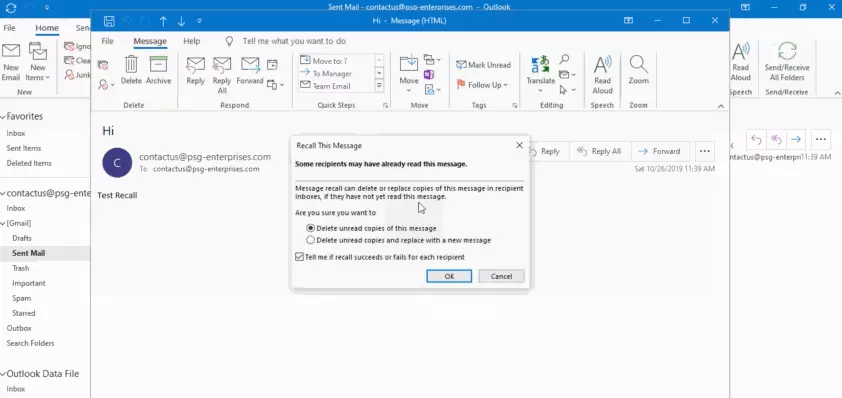
Rappeler un message dans Outlook
Remarque : dans la version simplifiée du menu Outlook, vous pouvez accéder à la commande Plus d'actions en cliquant sur les trois points situés dans la barre de message.
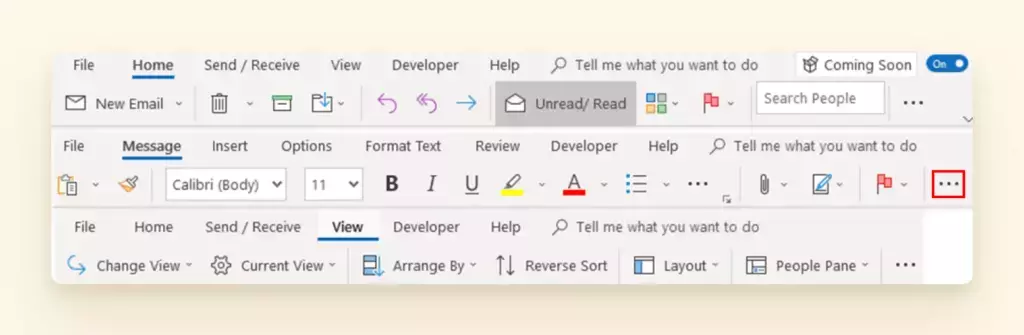
Ruban simplifié rappelant un message Outlook
Après avoir effectué les étapes décrites, vous obtiendrez une nouvelle fenêtre avec deux options - Supprimer les copies non lues de ce message et Supprimer les copies non lues et remplacer par un nouveau message.
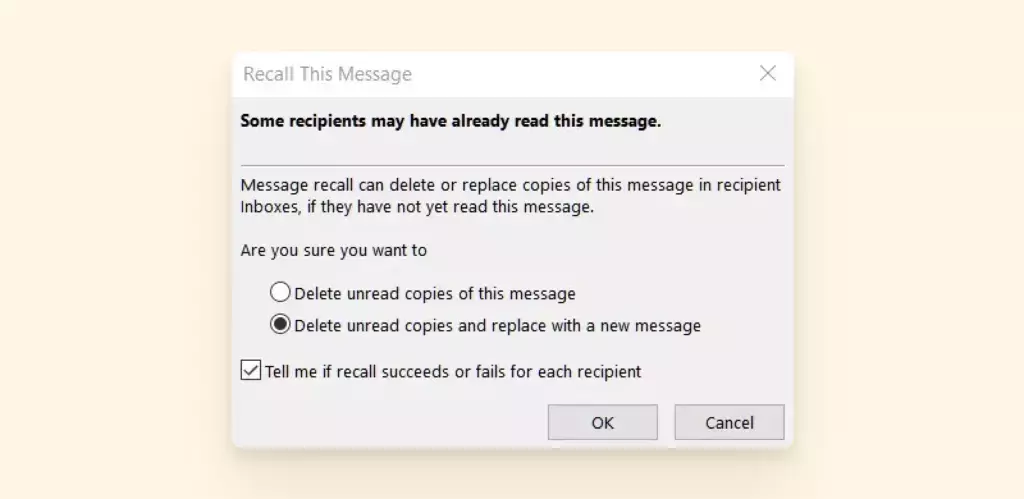
Comment rappeler un courriel dans Outlook
Choisissez l'option souhaitée.
Ensuite, cliquez sur la case Dites-moi si le rappel réussit ou échoue pour que chaque destinataire reçoive cette notification dans votre boîte de réception.
Étape 5. Si vous avez choisi de modifier le message d'origine, vous serez invité à modifier le message. Corrigez votre message original et confirmez les modifications. Une fois que vous avez terminé, cliquez sur OK. Le nouveau message remplacera alors le message d'origine.
Vous pouvez donc rappeler (annuler l'envoi) un courriel ou le supprimer pour les destinataires comme vous le feriez pour un message de chat. Examinons le processus plus en détail et choisissons la ligne de conduite qui vous convient le mieux.
Comment fonctionne le rappel dans Outlook ?
Il existe deux options pour rappeler un courriel dans Outlook.
1. Supprimer le message d'origine.
Lorsque vous sélectionnez cette option, le destinataire ne pourra pas lire le message original, à moins qu'il ne l'ait ouvert avant votre demande de rappel.
2. Modifier un message déjà envoyé.
L'autre option vous permet de modifier le message et de l'envoyer à nouveau.
Si vous modifiez l'e-mail, le destinataire se retrouve avec deux e-mails dans sa boîte de réception, l'original et le modifié. Le message original est automatiquement supprimé lorsque le destinataire ouvre le nouveau message. Toutefois, votre rappel ne réussira pas si le destinataire ouvre d'abord le message original.
Quelle est donc la meilleure option pour vous ? Voyons les avantages et les inconvénients de chacune d'entre elles.
| Suppression d'un message | Rappel et modification d'un message |
|---|---|
| -Votre
message
d'origine est définitivement supprimé - C'est le moyen le plus rapide de rappeler des messages électroniques |
- Vous pouvez ajouter des pièces jointes manquantes ou modifier le contenu d'un message électronique sans l'envoyer deux fois |
| -
Vous devrez créer un
nouveau message électronique si vous souhaitez l'envoyer à votre destinataire - Le destinataire reçoit une notification concernant la suppression du message |
- La
modification d'un message prendra plus de
temps - Le destinataire reçoit une notification concernant la mise à jour d'un message |
Comment savoir si le rappel d'un message a réussi ?
Vous devriez recevoir une notification concernant la réussite du rappel d'un message si vous avez cliqué sur la case Dites-moi si le rappel réussit ou échoue pour chaque destinataire. Mais si vous avez oublié de le faire, comment connaître l'état du rappel dans ce cas ?
Heureusement, il existe une autre façon de le faire.
Allez dans le dossier Envoyés et sélectionnez l'e-mail que vous venez de rappeler. Cliquez ensuite sur Suivi pour vérifier le statut.
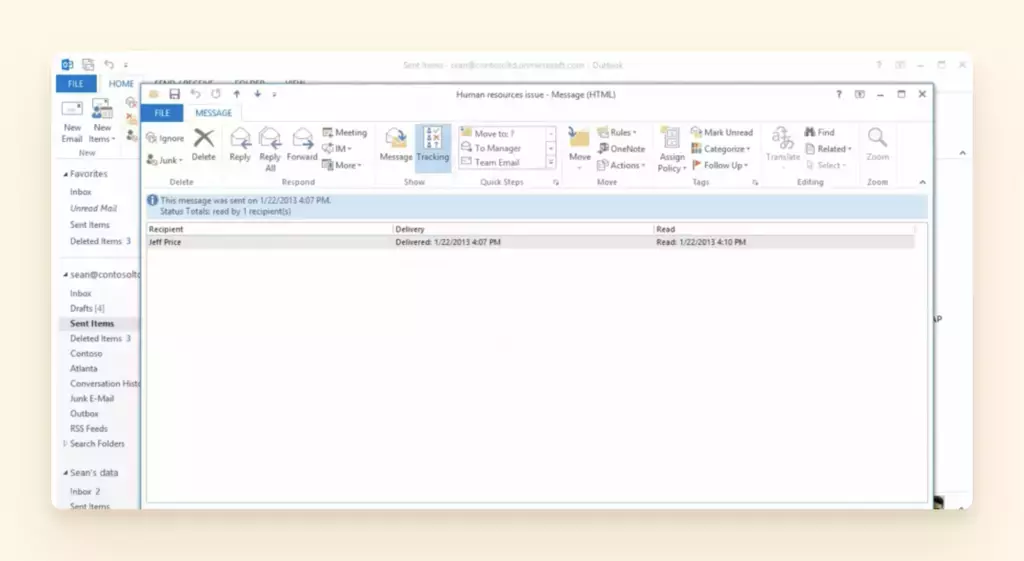
Suivi dans Outlook
Chaque fois que vous souhaitez utiliser l'option de suivi des rappels, vous devez activer cette fonctionnalité.
Conditions requises pour le rappel d'un courriel dans Outlook
Il peut arriver que le rappel d'un message échoue. La raison la plus fréquente est que vous ne remplissez pas les conditions de base pour retirer avec succès un courriel Outlook de la boîte de réception de votre destinataire.
Voici ces conditions :
- Le destinataire n'a pas encore lu le message. Si vous avez envoyé le message de rappel après que le destinataire a ouvert le message original, votre rappel ne réussira pas.
- Le destinataire appartient à la même organisation. Il s'agit d'une des principales limitations du rappel Outlook, qui vous empêche d'envoyer des messages de rappel à des destinataires appartenant à d'autres entreprises ou à des particuliers.
- Vous utilisez tous deux Outlook. Le rappel d'e-mails ne fonctionne que pour les e-mails envoyés d'une adresse e-mail Outlook à une autre adresse e-mail Outlook. Si vous utilisez Outlook mais que vous envoyez un courriel à un compte Gmail, votre rappel ne fonctionnera pas.
- Vous utilisez Outlook sous Windows. Le rappel n'est disponible sur aucune version d'Outlook sur Mac. Vous ne pouvez utiliser cette fonctionnalité qu'avec le système d'exploitation Windows.
- Un destinataire ne redirige pas ses messages. Votre destinataire peut définir une règle spécifique pour déplacer certains courriels vers un dossier différent. Si votre courriel original est transféré vers un dossier, mais que votre message de rappel reste dans la boîte de réception du destinataire, votre rappel échouera probablement.
Que faire si votre rappel d'e-mails n'a pas fonctionné ?
Que faire si votre rappel a échoué pour une raison quelconque ? Voyons les différentes possibilités qui s'offrent à vous.
1. Envoyez un courriel d'excuses
Commencez votre courriel par les phrases suivantes : "Je suis désolé..." ou "Je m'excuse ...." Ensuite, allez droit au but - ne divaguez pas en faisant référence à d'autres faits (comme votre conversation ou réunion précédente).
Ensuite, mentionnez que vous avez commis une erreur en envoyant un courriel à la mauvaise adresse électronique ou que son contenu n'est pas correct, et que vous le regrettez. Soyez bref, ne dépassez pas quelques phrases, et envoyez votre courriel immédiatement après avoir constaté l'erreur.
La création d'un courriel d'excuses à partir de zéro peut s'avérer stressante et peu rapide. Vous pouvez accélérer le processus en utilisant les modèles d'e-mail de Parakeet. Lorsque vous générez un e-mail, vous pouvez choisir parmi des dizaines de situations et de tons de voix.
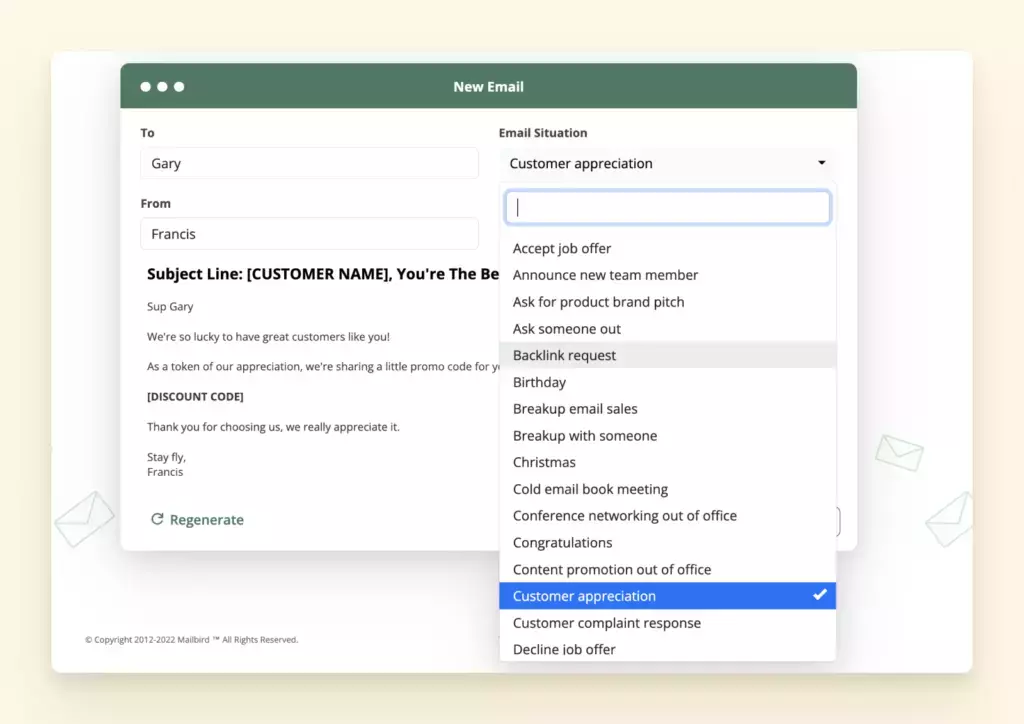
Générateur de modèles d'e-mails
2. Utilisez Mailbird pour un meilleur rappel des e-mails
La fonction de rappel des e-mails n'est pas facile à trouver dans l'interface d'Outlook. De plus, elle a ses limites : tous les messages ne peuvent pas être rétractés. Franchement, la plupart d'entre eux ne peuvent pas l'être.
Mais il existe un moyen plus simple et plus rapide de rappeler vos courriels.
Avec Mailbird, vous pouvez rappeler n'importe quel message en quelques secondes, sans avoir à fouiller dans une interface encombrée. Il suffit d'un clic pour que votre e-mail soit à nouveau envoyé !
La nouvelle version de Mailbird 3.0, avec son nouveau design, vous aide à rendre votre expérience de la messagerie aussi fluide que possible et à gérer tous vos comptes de messagerie à partir d'un seul endroit.
Vous pouvez ajouter plusieurs comptes de messagerie à votre Mailbird - personnels et professionnels créés sur différents services - et bénéficier de ses fonctionnalités impressionnantes :
-
Consultez tous vos courriels et vos calendriers dans la même application
-
Profitez d'une interface belle et simple
-
Rappeler des emails en quelques secondes sans aucune limitation
-
Suivez l'état d'ouverture de vos courriels envoyés
-
Lecture rapide de vos messages
-
Snoozez les emails et planifiez-les pour plus tard
-
Améliorez votre gestion des courriels avec d'autres fonctions intéressantes
Comment annuler l'envoi d'un courriel dans Mailbird
C'est très simple !
Allez dans Réglages et ouvrez l'onglet Composition. Ensuite, dans la section Envoi , déplacez la bascule pour définir la durée souhaitée pour le délai d'envoi des messages.
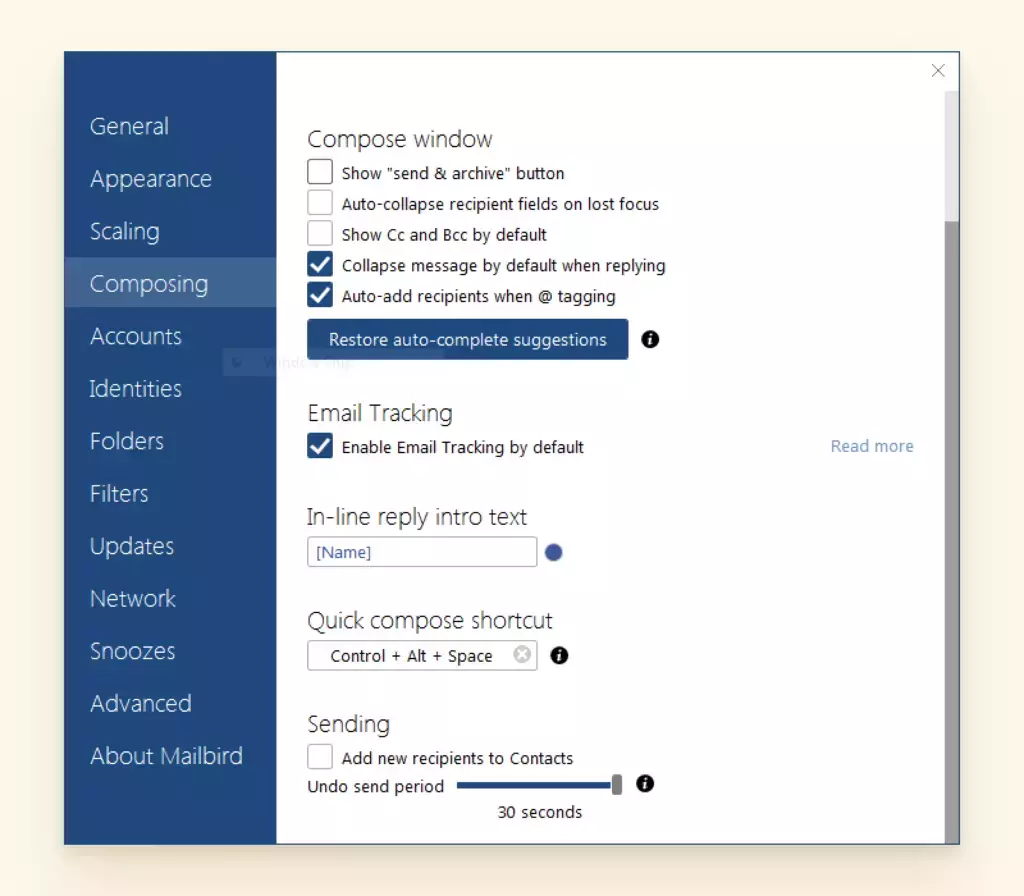
Annuler la période d'envoi dans Mailbird
La prochaine fois que vous voudrez rappeler un courriel, vous aurez jusqu'à 30 secondes pour le faire en cliquant sur le bouton Annuler l'envoi.
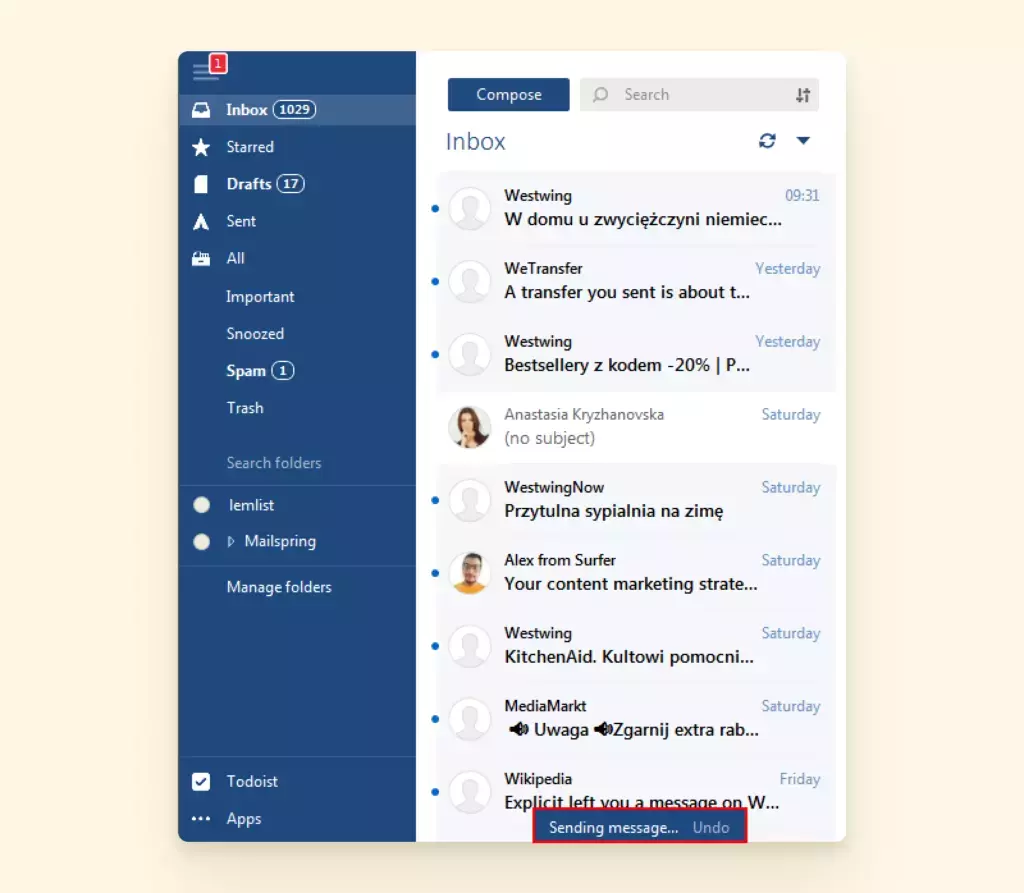
Annuler l'envoi d'un message
3. Retarder l'envoi d'un courriel
Retarder l'envoi d'un courriel permet d'éviter les situations délicates à l'avenir. Cela signifie qu'à chaque fois que vous cliquez sur le bouton Envoyer, Outlook n'envoie pas votre message immédiatement, mais seulement après un certain temps.
Dans les paramètres d'Outlook, vous pouvez créer une règle spéciale pour un tel délai et définir le temps qui doit s'écouler avant l'envoi d'un courriel. Ainsi, vous pouvez modifier le contenu de l'e-mail ou annuler un envoi avant qu'il ne soit envoyé.
Voici comment procéder
Etape 1. Allez dans Accueil > Règles > Gérer les règles et les alertes.

Étape 2. Cliquez sur Nouvelle règle. Sélectionnez Appliquer une règle aux messages que j'envoie et passez à l'étape suivante.

Application d'une nouvelle règle dans Outlook
Étape 3 : cliquez sur le bouton "Appliquer une règle sur les messages que j'envoie". Dans la fenêtre qui s'affiche, indiquez les conditions dans lesquelles le délai doit fonctionner et saisissez la durée pendant laquelle vous souhaitez que vos courriers électroniques soient retardés. Cliquez ensuite sur OK.
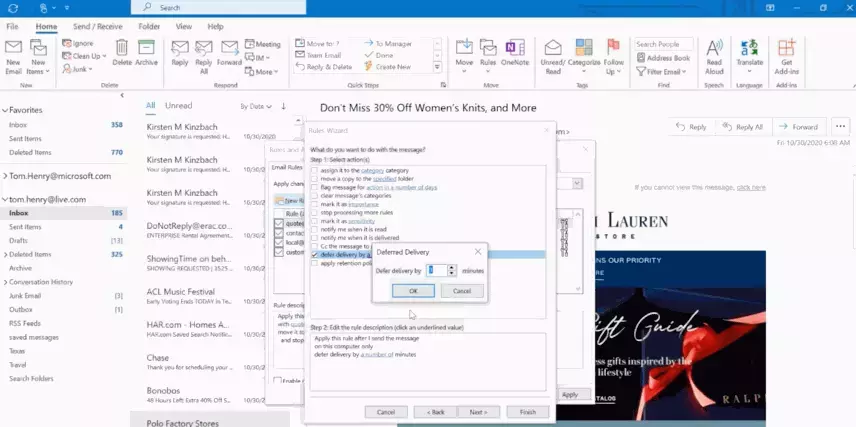
Conditions pour retarder un courriel dans Outlook
Étape 4. Enfin, donnez un nom à votre règle et vous pouvez commencer.
Conclusion
Vous savez maintenant comment rappeler un courriel dans Outlook en utilisant les fonctions intégrées de ce client de messagerie. Vous vous rendrez probablement compte que ces fonctions ont de nombreuses limites et ne fonctionnent pas toujours parfaitement.
N'oubliez pas qu'Outlook peut être une solution ponctuelle pour les situations d'urgence, mais qu'il ne s'agit pas d'une solution à long terme.
Prenez des mesures de précaution pour ne plus jamais vous soucier du rappel des courriels Outlook. Commencez par configurer votre boîte de réception unifiée pour gérer tous les courriels en un seul endroit, annuler l'envoi d'un simple clic et recevoir des rappels si vous oubliez d'ajouter des pièces jointes à vos courriels.
FAQ
Que signifie rappeler un courriel ?
En rappelant un email, vous supprimez l'email qui a été délivré dans la boîte de réception d'un destinataire. Vous pouvez également remplacer le contenu de l'email ou ajouter une pièce jointe manquante. Le rappel d'un e-mail n'est possible que si le destinataire n'a pas encore ouvert l'e-mail.
Comment rappeler un courriel dans Outlook à l'insu du destinataire ?
Recherchez l'e-mail dans les éléments envoyés et double-cliquez dessus. Ensuite, cliquez sur l'onglet Message et sélectionnez Autres actions de déplacement. Cliquez sur Rappeler ce message. Dans la fenêtre contextuelle, choisissez les options qui vous conviennent le mieux, supprimez le message d'origine ou remplacez-le par un nouveau et cliquez sur la case pour recevoir une notification d'état de rappel. Confirmez les modifications.
Combien de temps faut-il pour rappeler un courriel dans Outlook ?
Après avoir suivi les étapes de rappel d'un e-mail dans Outlook, votre e-mail disparaît immédiatement de la boîte de réception du destinataire.
Comment rappeler un courriel dans Outlook en dehors de votre organisation ?
Vous ne pouvez rappeler des e-mails dans Outlook qu'au sein de votre organisation. Vous ne pouvez pas rappeler des courriels si le destinataire appartient à une autre organisation.
Comment rappeler un courriel dans Outlook après une heure ?
Suivez les étapes suivantes:Étape 1. Allez dans Éléments envoyés et localisez l'e-mail que vous souhaitez rappeler. Ensuite, double-cliquez pour ouvrir cet e-mail.Étape 2. En haut de la barre de menu Outlook, cliquez sur Message. Ensuite, trouvez la section Déplacer et sélectionnez Plus d'actions de déplacement. Étape 3. Cliquez sur Rappeler ce message.
